win7旗艦版系統下如何將安全彈出usb設備添加到右鍵菜單【圖】
更新日期:2024-03-21 08:50:58
來源:投稿
經常使用u盤的用戶都知道,當我們要拔出u盤的時候需要點擊win7系統桌面右下角的安全彈出USB設備,但是當使用完u盤之后,想要拔出u盤前需要彈出usb設備,但是每次都需要到任務欄右邊點擊彈出usb設備,這樣的步驟很是麻煩,有沒有什么好的方法可以快速安全彈出usb設備嗎?下面就一起來看看win7旗艦版系統下如何在右鍵菜單中添加安全彈出usb設備吧。
推薦:win7旗艦版激活工具下載
操作方法:
1.使用組合快捷鍵win鍵+r鍵打開運行窗口,在運行窗口中輸入“regedit”回車確認打開注冊表編輯器。如下圖所示
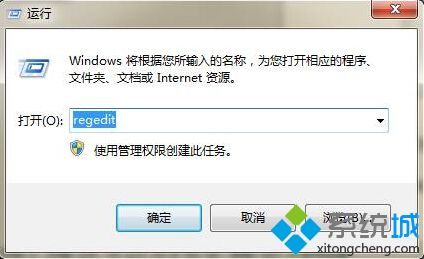
2.在打開的注冊表編輯器中,依次展開HKEY_CLASSES_ROOT→DesktopBackground→shell進入下一步操作。如下圖所示
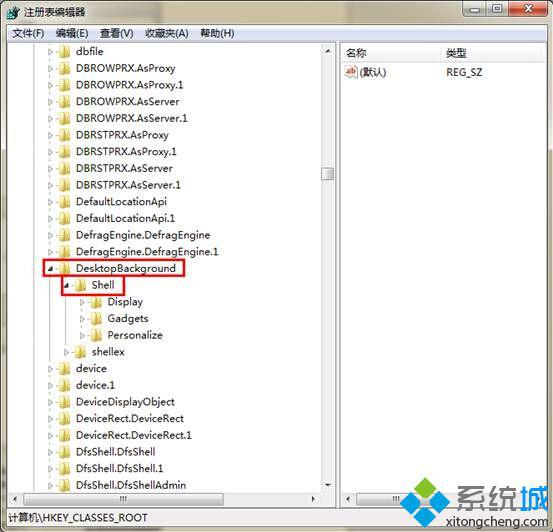
3.點擊右鍵Shell項,選擇新建(N ) - 項(K),然后新一個項,把新建的項重命名為“Remove USB”進入下一步操作。如下圖所示
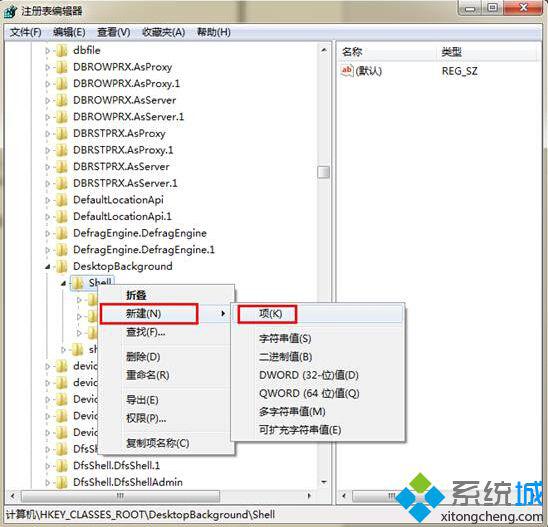
4.點擊選擇Remove USB項,在右側空白處點擊新建(N) - 字符串值(S),將其命名為Icon進入下一步操作。如下圖所示
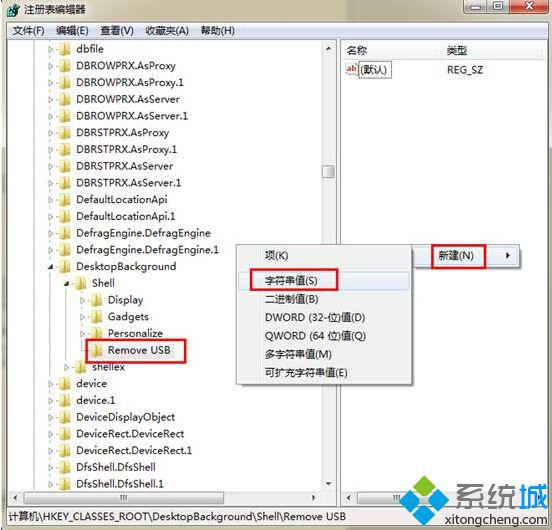
5.雙擊打開Icon,點擊修改Icon字符串的數值數據為hotplug.dll,-100,點擊確定完成設置。如下圖所示
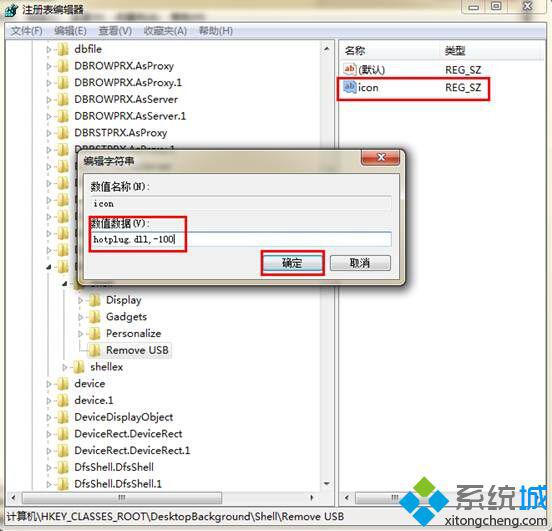
6. 接著在左側Remove USB設置中再次點擊右鍵,選擇“新建→項”創建新鍵,將其命令為command。接著雙擊command右側窗口中的“默認”鍵值,在數值數據中輸入C:\\Windows\\System32\\control.exe hotplug.dll點擊“確定”即可。如下圖所示
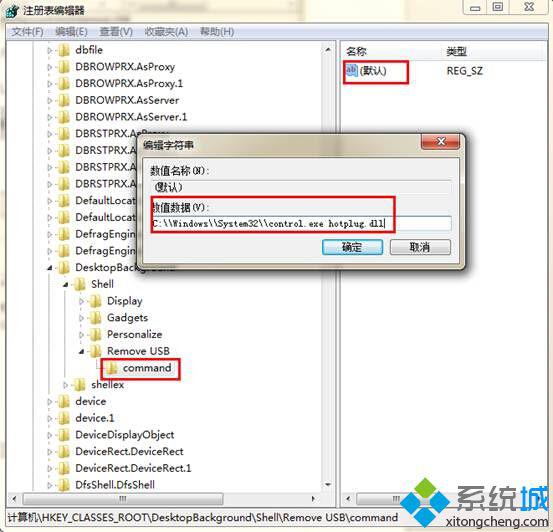
7.以下就是完成設置后的右鍵菜單效果。如下圖所示
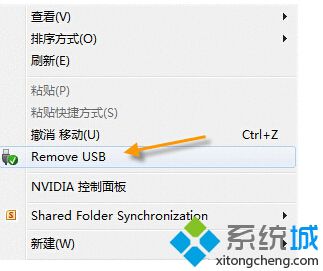
以上就是如何在右鍵菜單中添加安全彈出usb設備,有需要用到設置右鍵菜單彈出usb設備項的用戶可以嘗試以上的方法操作看看,希望以上的方法可以給大家帶來更多的幫助。更多精彩內容歡迎繼續關注系統官網!
- monterey12.1正式版無法檢測更新詳情0次
- zui13更新計劃詳細介紹0次
- 優麒麟u盤安裝詳細教程0次
- 優麒麟和銀河麒麟區別詳細介紹0次
- monterey屏幕鏡像使用教程0次
- monterey關閉sip教程0次
- 優麒麟操作系統詳細評測0次
- monterey支持多設備互動嗎詳情0次
- 優麒麟中文設置教程0次
- monterey和bigsur區別詳細介紹0次
周
月










